win10强制关闭死机游戏的方法是什么_win10系统强制关闭死机游戏的办法
最近有朋友问小编win10强制关闭死机游戏的方法是什么,对于这个问题,相信还有很多朋友不太清楚,现在越来越多的朋友升级到了win10系统,不少人喜欢在电脑上打游戏,但是有些朋友可能给会遇到游戏死机的情况,遇到这种情况时我们可以强制关闭死机游戏,那么具体如何操作呢?小编这就为大家带来win10系统强制关闭死机游戏的办法。
win10系统强制关闭死机游戏的办法:
1、首先,返回到我们电脑桌面。找到我们的任务栏搜索框,将鼠标光标移到任务栏搜索框进行搜索,如下图所示;
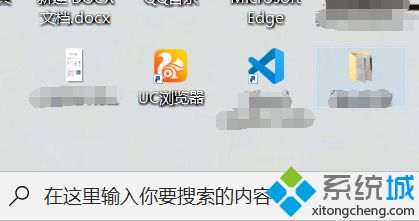
2、输入框输入“任务管理器”如图所示出现任务管理器相关信息,选择任务管理器,鼠标单击进入图三页面;
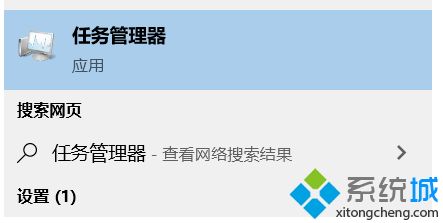
3、进入如图所示页面,我们可以看到我们正在运行的程序,如果游戏死机,我们可以看到死机游戏为未响应;

4、最后,选择我们已经卡死的游戏,点击结束程序,我们死机的游戏就可以关闭啦,大家都来试一试吧。

好了,以上就是关于win10强制关闭死机游戏的方法是什么的全部内容了,希望本篇win10系统强制关闭死机游戏的办法对你有所帮助。
我告诉你msdn版权声明:以上内容作者已申请原创保护,未经允许不得转载,侵权必究!授权事宜、对本内容有异议或投诉,敬请联系网站管理员,我们将尽快回复您,谢谢合作!










